

|
WPS是英文Word Processing System(文字处理系统)的缩写。它集编辑与打印为一体,具有丰富的全屏幕编辑功能,而且还提供了各种控制输出格式及打印功能,使打印出的文稿即美观又规范,基本上能满足各界文字工作者编辑、打印各种文件的需要和要求。 我们经常需要用到倒计时的效果,可是倒计时该怎么运用呢,很多朋友都很困扰,今天小编就来教大家,在PPT中,怎样设置出倒计时的效果。 首先点击【插入】下的【文本框】,在文本框中输入3
? 点击【开始】,选择字体大小,在这里我们输入了字号260,将字体放大如下图
? 下面设置它出现的效果与动画,点击【动画】下的【自定义动画】,显示下图
? 在【添加效果】下的【进入】效果,我们选择了渐变式缩放,当然大家也可以根据自己的喜好随意选择。
? 在【添加效果】下的【退出】效果处,我们也选择了渐变式缩放。
? 设置好以后,我们选中3的文本框,按住Ctrl拉动,复制出两个相同的文本框,将数字改成2和1。
? 同时选中三个文本框如下图
? 显示出一行工具栏,我们选择“水平居中”和“垂直居中”
? 如下图三个文本框就完全重叠在一起了,点击幻灯片放映,单击屏幕就会出现3,在单击一下就会消失,在单击就会出现2,以此类推达到倒计时的效果,快回去试试吧 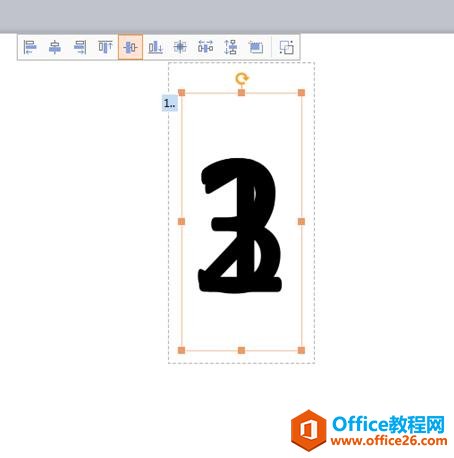 在中国大陆,金山软件公司在政府采购中多次击败微软公司,现的中国大陆政府、机关很多都装有WPS Office办公软件。 |
温馨提示:喜欢本站的话,请收藏一下本站!